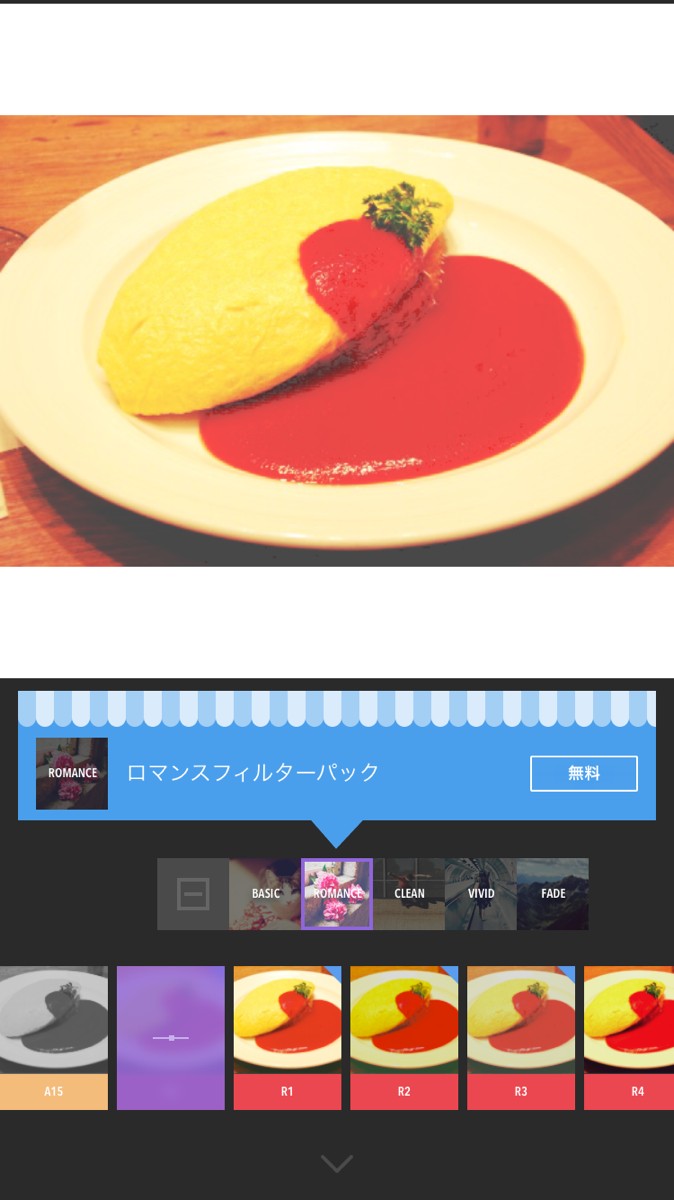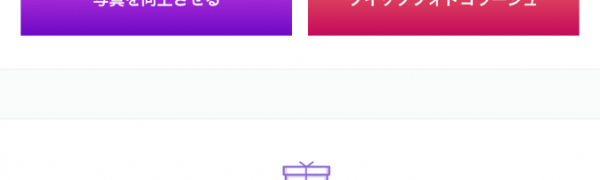
「Piczoo - 画像加工・プリクラ・コラージュ・写真編集 インスタグラム上の投稿」を使ってオシャレに写真を加工しよう
-
この記事をシェア
-
何気ない1枚から、会心の1枚まで、スマホにたくさんの写真が保存されているでしょう。その写真をインスタグラムに投稿する際、加工して投稿していますか?沢山の加工アプリがあるため、どれを使えば良いか迷う方におすすめのアプリがあります。「Piczoo - 画像加工・プリクラ・コラージュ・写真編集 インスタグラム上の投稿」です。フィルターやフレームでオシャレに加工できるだけでなく、コラージュ機能で複数の写真を1枚にまとめられます。これからこのアプリの魅力や使い方についてご紹介します。
「Piczoo」は様々なフィルターがたくさん!
画像:著者撮影
「Piczoo」は、簡単な操作で、オシャレでセンスある写真に加工できます。フィルターで加工できるのはもちろん、インスタグラムに投稿する際に便利な、正方形に加工できる機能もあります。その他、様々な形に切り抜く機能やフレームを付けられる機能もあり、魅力的な写真に加工できるでしょう。また、それぞれの機能に細かく画像調整できるツールがあるため、思う存分加工が楽しめます。簡単に加工したい方から、細部までこだわって加工したい方まで、幅広い方に使っていただきたいアプリです。
「Piczoo」のおすすめポイント
画像:著者撮影
・手軽にオシャレな写真に加工できる
・細かい部分までこだわって加工できる
・加工するだけでなく、世界中のPiczooユーザーの作品が閲覧できる
といった点が「Piczoo」のおすすめポイントです。インスタグラムなどのSNSに投稿した写真は、多くの方の目に触れる機会があります。せっかくなら普通の写真を素敵に加工してみませんか?このアプリでセンスある写真に加工できたら、これまで以上の反響があるでしょう。また、完成した作品はアプリから直接SNSに投稿可能です。わざわざSNSを開く手間が省けるもの嬉しいポイントですね。他にも、このアプリの楽しみ方はあります。加工するだけでなく、世界中のPiczooユーザーの作品を閲覧できるため、数多くの素敵な作品に出会えるでしょう。写真加工アプリとSNSを普段からよく使用する方に、是非おすすめしたいアプリです。
「Piczoo」を実際に使ってみた事例
画像:著者撮影
1.実際に「Piczoo」で写真を加工してみます。画面中央付近の「写真を向上させる」のボタンか、下の左から2番目の「エディター」を押しましょう。カメラロールの写真が一覧表示されるのでその中から選択するか、画面右上のカメラマークを押すと写真撮影も可能です。まずは「エディター」で加工してみます。左端の「フィルター」を押すと、様々なテイストのフィルターが選択可能です。フィルターの右上に三角が付いているものは有料版を購入すると使用可能になります。フィルターをかけたら「正方形」にしたり、「シェイプ」や「フレーム」などの機能を好みに応じて試してみましょう。
2.次にコラージュをしてみました。メイン画面の「クイックフォトコラージュ」か画面下の「コラージュ」のボタンを押します。カメラロールの写真から、コラージュしたいものを複数枚選択しましょう。様々なレイアウトが表示されるので、好みのものを選択したら、細かい調整をして完成です。
3.加工もコラージュも、完成したら画面右上のマークを押すとアルバムに保存されます。そのまま各SNSに投稿も可能です。
「Piczoo」はこんな人におすすめ!
画像:著者撮影
・SNSによく写真を投稿する
・写真をオシャレに加工したい
・細かいところまでこだわって加工したい
といった方に「Piczoo」をおすすめします。特にインスタグラムをよく活用する方には是非おすすめしたいアプリです。写真をさらにオシャレに加工できる上、このアプリから直接投稿可能のため、わざわざ各SNSを開く必要がありません。サクッと加工してすぐに投稿できます。また、フィルターやコラージュができるのはもちろん、細部まで加工できるため、凝った加工がしたい方にもおすすめです。
「Piczoo」のまとめ
「Piczoo」についてご紹介しましたが、いかがでしたか?SNSに投稿する写真を簡単に加工することも、こだわって加工することも可能なアプリです。写真とSNSがお好きな方は是非「Piczoo」をインストールしてみてくださいね。